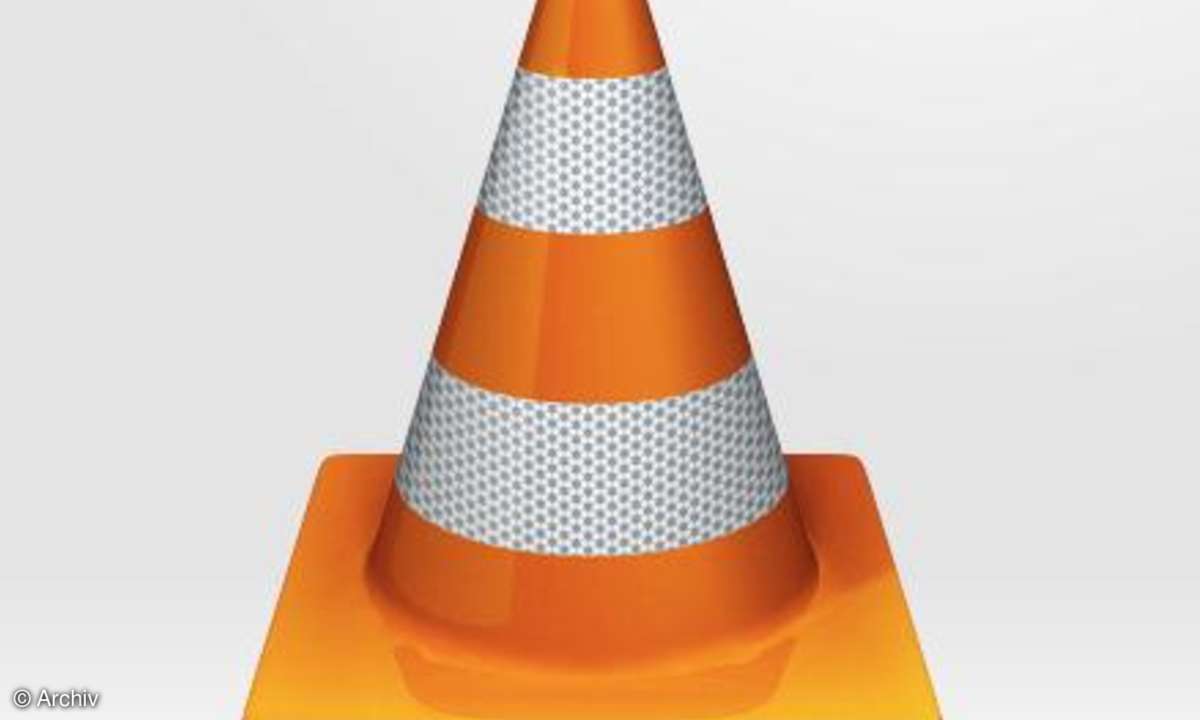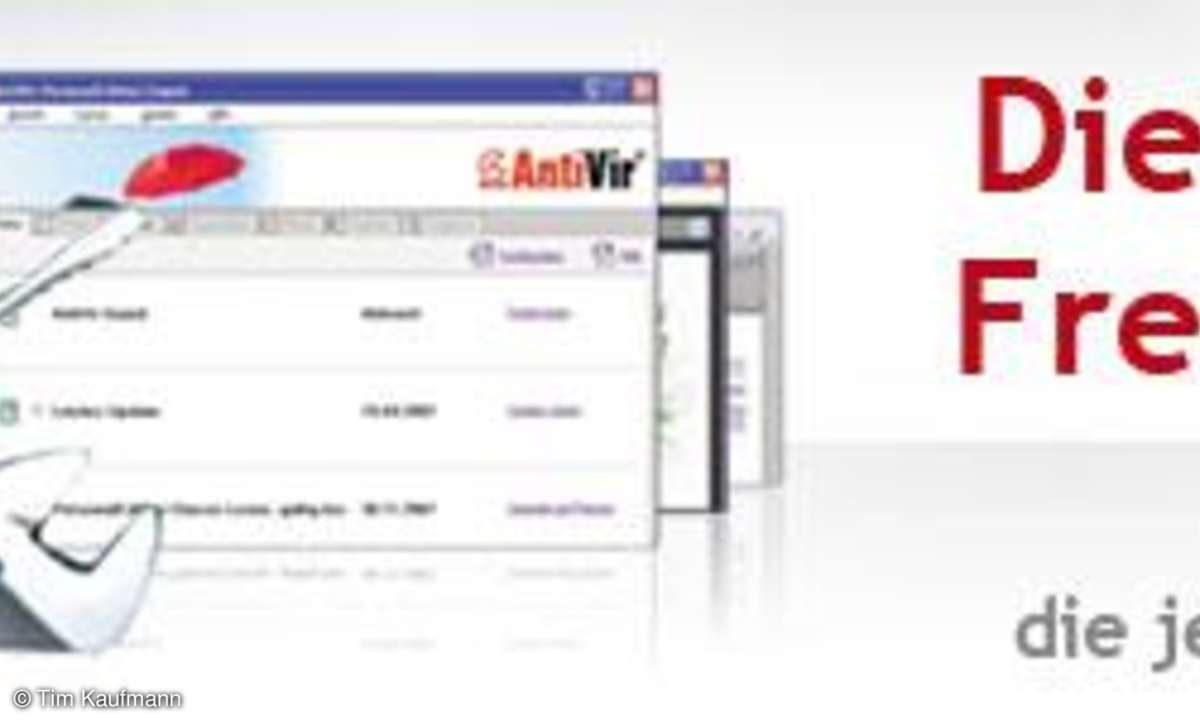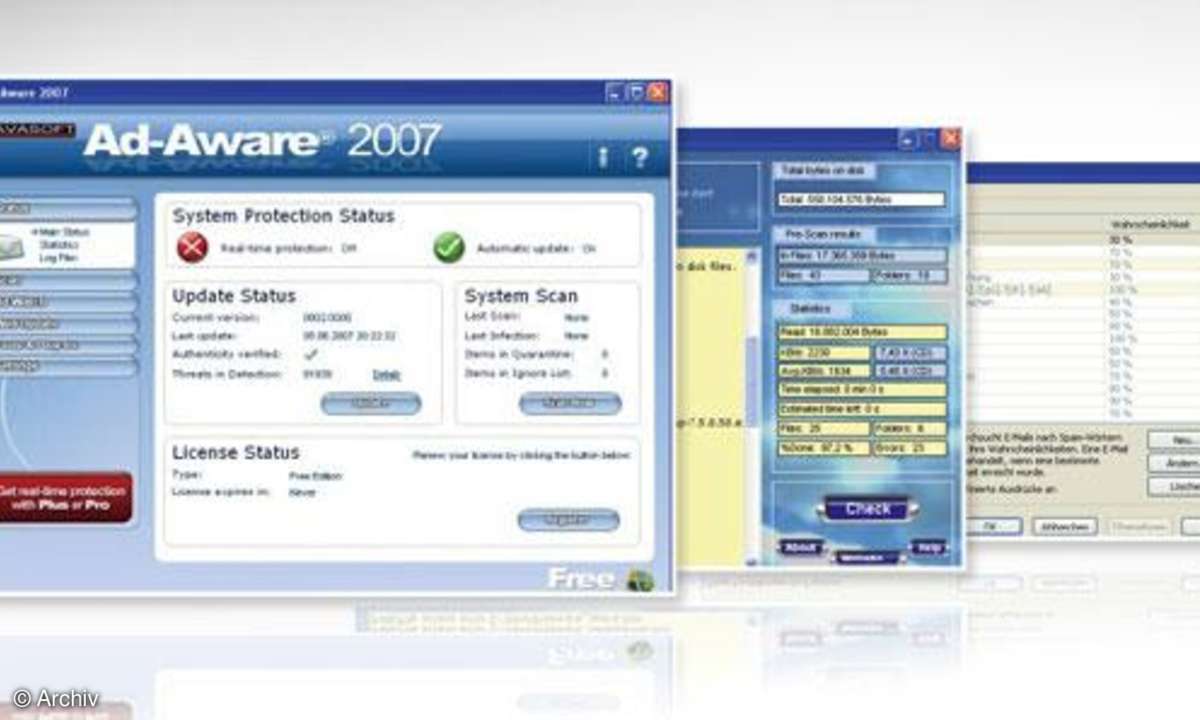PowerToys für Windows 10: So helfen die neuen Gratis-Tools
Mehr zum Thema: MicrosoftMicrosoft veröffentlicht unter dem alt ehrwürdigen Namen PowerToys neue Gratis-Tools für Windows 10. Wir stellen die Open-Source-Programme vor. +++ Update: PowerLauncher angekündigt +++

Die PowerToys für Windows haben Geschichte: Erstmals lieferte Microsoft zu Windows 95 die kostenlosen PowerToys. Damals handelte es sich um eine Sammlung nützlicher Freeware-Programme, die erst später zu Standard-Funktionen wurden.Da gab es etwa eine Kontextmenü-Erweiterung, um per ...
Die PowerToys für Windows haben Geschichte: Erstmals lieferte Microsoft zu Windows 95 die kostenlosen PowerToys. Damals handelte es sich um eine Sammlung nützlicher Freeware-Programme, die erst später zu Standard-Funktionen wurden.
Da gab es etwa eine Kontextmenü-Erweiterung, um per Rechtsklick eine Datei im Explorer in einen frei wählbaren Ordner zu kopieren oder zu verschieben. Diese Funktionalität wurde erst fast 20 Jahre später mit dem Button Kopieren nach ... in den Funktionsumfang des Windows Explorers übernommen. Das bekannteste PowerToy TweakUI ermöglichte es, die Optik der Windows-Oberfläche zu personalisieren und lieferte damit die Grundlage vieler Tuning-Tools.
Im September 2019 legte Microsoft mit zwei Open-Source-Tools für Windows 10 die Serie der PowerToys neu auf. Weitere kommen hinzu. Den Download der PowerToys für Windows 10 stellt Microsoft gratis auf Github bereit.
1. PowerToy: Fancy Zones
Meistens arbeitet man immer mit den gleichen Programmen und möchte diese Fenster auch immer wieder an der gleichen Stelle auf dem Bildschirm sehen. Fancy Zones erweitert den bekannten Splitscreen, der zwei oder vier Fenster automatisch auf dem Bildschirm anordnet.
Mit Fancy Zones definieren Sie eigene Zonen auf dem Bildschirm und schieben die Fenster einfach hinein. Diese Anordnungen können gespeichert und leicht wieder aufgerufen werden. Fancy Zones funktioniert bis jetzt noch nicht auf Systemen mit zwei Bildschirmen.
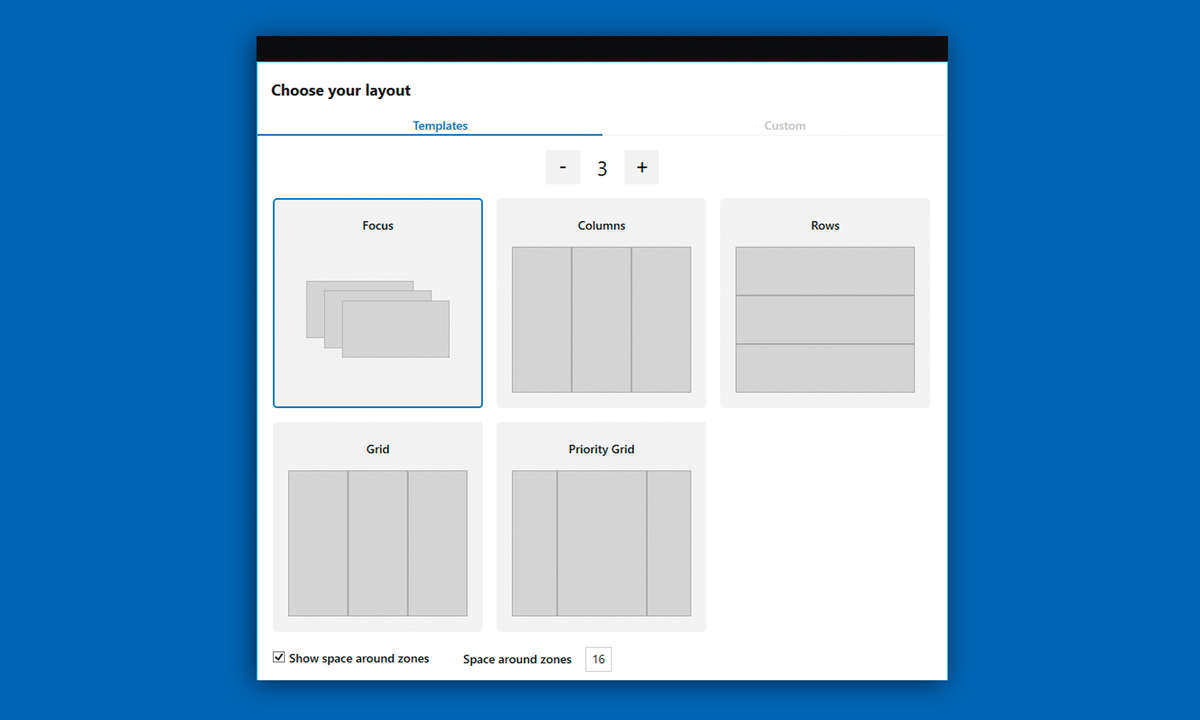
2. PowerToy: Windows key shortcut Guide
Die zahlreichen Tastenkombinationen im Zusammenhang mit der Windows-Taste auf der Tastatur sind den wenigsten Nutzern im Gedächtnis. Das PowerToy Windows key shortcut Guide blendet eine Übersicht aller aktuell verfügbaren Tastenkombinationen ein, wenn Sie die Windows-Taste etwa eine Sekunde lang gedrückt halten.
Die genaue Zeit lässt sich in den Einstellungen der PowerToys festlegen, die über einen Rechtsklick auf das PowerToys-Symbol im Infobereich der Taskleiste aufgerufen werden.
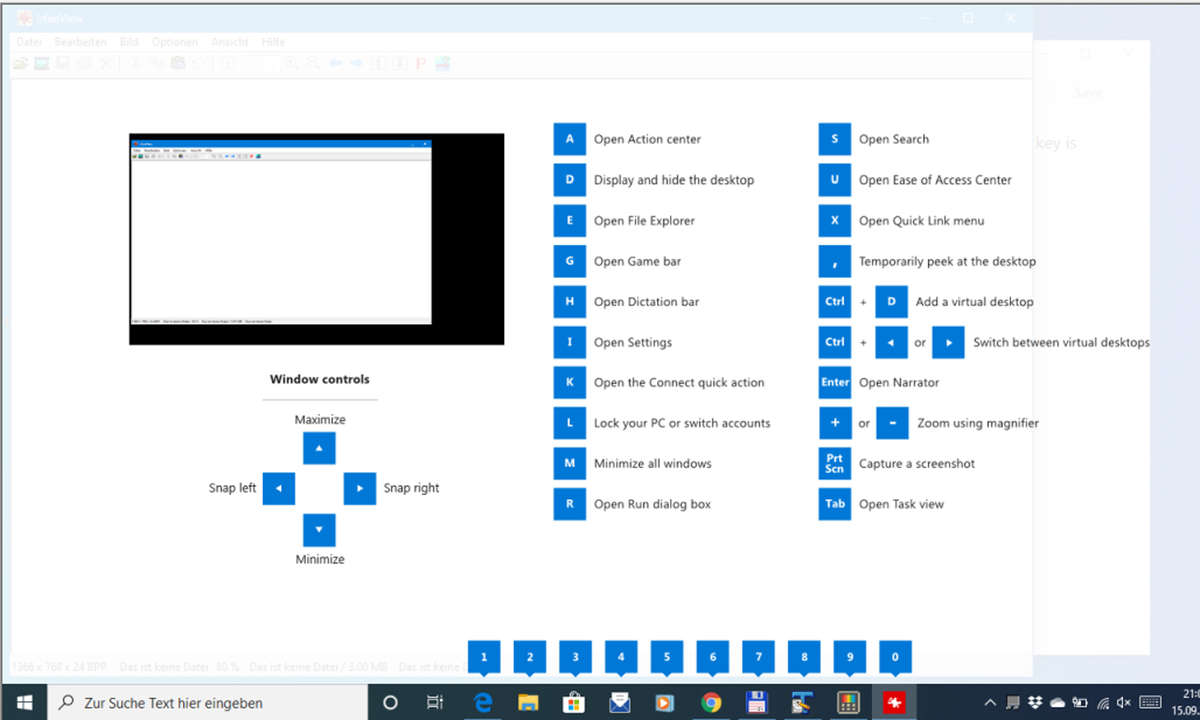
3. PowerToy: PowerRename
Über PowerRename lassen sich Dateien nach bestimmten Kriterien suchen und auf einen Schlag umbennenen. Unterstützt werden unter anderem reguläre Ausdrücke, Unterordner und mehr. Beispiele für Suchfilter nennt Microsoft auf seiner Github-Webseite.
Die Funktion ist sehr praktisch etwa im Zusammenhang mit Fotosammlungen. Sie starten PowerRename über den neuen gleichnamigen Eintrag im Kontextmenü des Windows Explorers, wenn sie eine oder mehrere ausgewählte Dateien per Rechtsklick anklicken.
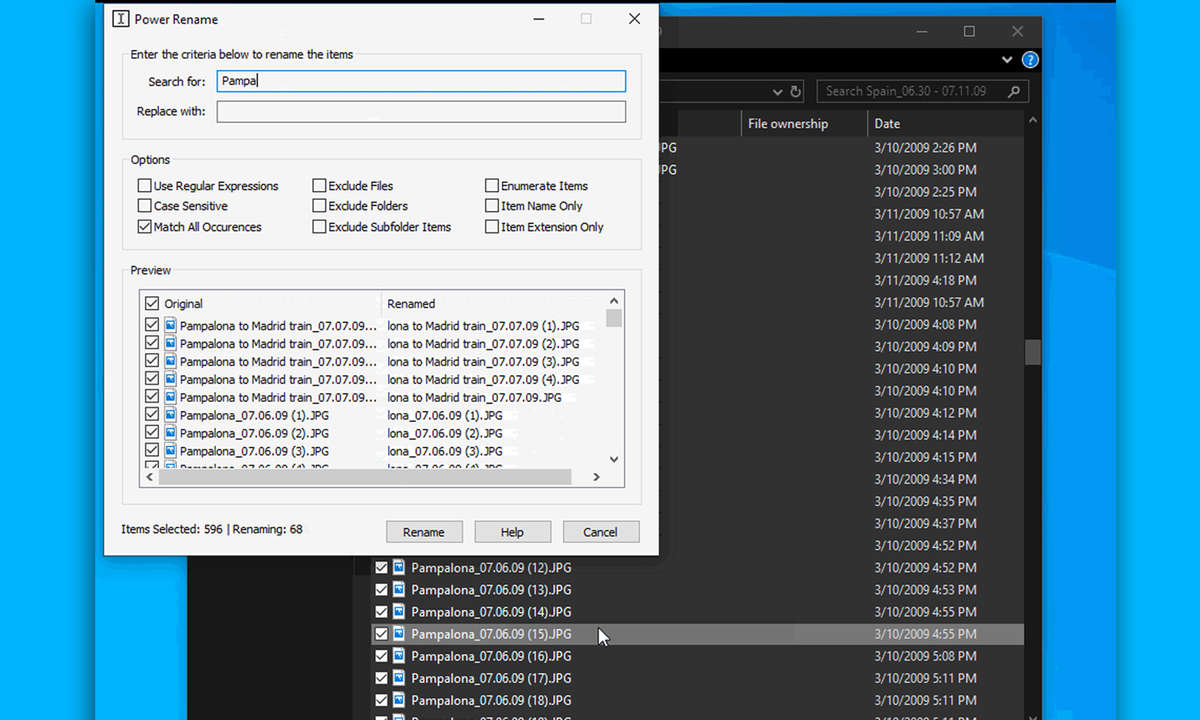
Weitere PowerToys folgen
Dabei soll es nicht bleiben. Unter anderem ist ein Maximize to new Desktop Widget geplant, das ein Fenster mit einem Klick maximiert auf einem neuen Desktop öffnet. Ebenso sollen ein Tool zum einfachen Beenden von Windows-Prozessen und ein Screen-Recorder zum Aufzeichnen animierter GIFs kommen.
Update (23. Januar 2020): Microsoft hat mit PowerLauncher das nächste PowerToy angekündigt. Der App-Launcher im Stile von Apples Spotlight soll in deiner späteren Version der PowerToys im Laufe des Jahres live gehen.